Zaktualizowany 2024 kwietnia: Przestań otrzymywać komunikaty o błędach i spowolnij swój system dzięki naszemu narzędziu do optymalizacji. Pobierz teraz na pod tym linkiem
- Pobierz i zainstaluj narzędzie do naprawy tutaj.
- Pozwól mu przeskanować twój komputer.
- Narzędzie będzie wtedy napraw swój komputer.

Wielu użytkowników narzeka na Błąd aktywacji podczas próby aktywacji swojej kopii systemu Windows 10. Takie błędy mogą wystąpić, jeśli wprowadzony klucz produktu systemu Windows 10 jest nieprawidłowy lub był już używany na innym komputerze. Firma Microsoft nie zezwala na aktywację wielu urządzeń za pomocą tego samego klucza produktu. W takim przypadku powinieneś kupić nową licencję z oficjalnej strony internetowej.
Microsoft rozpozna aktywowany system Windows tylko wtedy, gdy sprzęt pozostanie nienaruszony. Dlatego, jeśli dokonałeś zmian sprzętowych, Twój komputer może napotkać problemy z aktywacją, w tym kod błędu 0xc004f200. W takim przypadku powinieneś przeczytać i zastosować rozwiązania opisane w tym przewodniku.
Co powoduje błąd aktywacji 0xc004f200?

- Uszkodzony plik systemowy
- Niezgodność klucza licencyjnego
- Niedawne wdrożenie wadliwej aktualizacji.
- Problem z aktywacją związany z serwerem
Jak rozwiązać błąd aktywacji 0xc004f200?
Aktualizacja z kwietnia 2024 r.:
Za pomocą tego narzędzia możesz teraz zapobiegać problemom z komputerem, na przykład chroniąc przed utratą plików i złośliwym oprogramowaniem. Dodatkowo jest to świetny sposób na optymalizację komputera pod kątem maksymalnej wydajności. Program z łatwością naprawia typowe błędy, które mogą wystąpić w systemach Windows - nie ma potrzeby wielogodzinnego rozwiązywania problemów, gdy masz idealne rozwiązanie na wyciągnięcie ręki:
- Krok 1: Pobierz narzędzie do naprawy i optymalizacji komputera (Windows 10, 8, 7, XP, Vista - Microsoft Gold Certified).
- Krok 2: kliknij „Rozpocznij skanowanie”, Aby znaleźć problemy z rejestrem Windows, które mogą powodować problemy z komputerem.
- Krok 3: kliknij „Naprawić wszystko”, Aby rozwiązać wszystkie problemy.
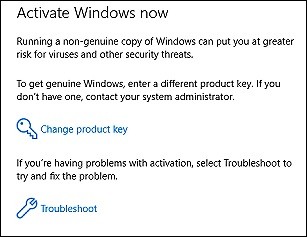
Uruchom narzędzie do rozwiązywania problemów z aktywacją
- Otwórz okno dialogowe Uruchom, naciskając klawisze Windows + R na klawiaturze.
- W polu tekstowym okna dialogowego wpisz „ustawienia ms: aktywacja” i naciśnij klawisz Enter.
- Wybierz opcję "Aktywacja" w lewym oknie i kliknij przycisk "Rozwiązywanie problemów" w prawym oknie.
- Teraz poczekaj na zakończenie analizy. Jeśli diagnostyka wykryje problemy, zasugeruje rozwiązania. W takim przypadku kliknij Zastosuj tę poprawkę, aby kontynuować.
- Na koniec uruchom ponownie komputer i sprawdź, czy problem został rozwiązany.
Odinstalowywanie aktualizacji
- Naciśnij Windows + R, aby otworzyć okno dialogowe Uruchom.
- Wpisz „ms-settings:windowsupdate” w polu tekstowym okna dialogowego i naciśnij Enter.
- Zostanie otwarty ekran „Windows Update” aplikacji Ustawienia na komputerze.
- Kliknij Wyświetl historię aktualizacji w prawym okienku okna, a następnie kliknij Usuń aktualizacje w następnym oknie.
- Teraz znajdź aktualizację, którą chcesz odinstalować, i kliknij ją prawym przyciskiem myszy.
- Wybierz Odinstaluj i poczekaj na zakończenie operacji.
- Po pomyślnym usunięciu aktualizacji uruchom ponownie komputer.
Zmień klucz produktu Windows
- Znajdź naklejkę COA na obudowie komputera i zapisz klucz licencyjny.
- Teraz naciśnij jednocześnie klawisze Windows + R, aby otworzyć okno dialogowe Uruchom.
- W polu tekstowym okna dialogowego wpisz „SLUI.EXE 3” i naciśnij Enter.
- W następnym oknie wprowadź klucz licencyjny i poczekaj na zakończenie operacji.
Porada eksperta: To narzędzie naprawcze skanuje repozytoria i zastępuje uszkodzone lub brakujące pliki, jeśli żadna z tych metod nie zadziałała. Działa dobrze w większości przypadków, gdy problem jest spowodowany uszkodzeniem systemu. To narzędzie zoptymalizuje również Twój system, aby zmaksymalizować wydajność. Można go pobrać przez Kliknięcie tutaj
Często Zadawane Pytania
Co to jest kod błędu 0xc004f200?
Głównym powodem kodu błędu 0xc004f200 jest to, że system Microsoft Windows nie jest aktywowany. Jeden z następujących powodów może spowodować ten błąd. Microsoft Windows nie jest aktywowany. Używasz przestarzałej wersji systemu Windows, która nie obsługuje najnowszej wersji pakietu Office. Wpis rejestru jest niezgodny lub go brakuje.
Jak aktywować fałszywy system Windows 10?
Otwórz aplikację Ustawienia i przejdź do Aktualizacja i zabezpieczenia -> Aktywacja. Zobaczysz przycisk „Przejdź do sklepu”, który przeniesie Cię do Sklepu Windows, jeśli system Windows nie jest licencjonowany.
Jak mogę naprawić błąd 0xc004f200?
- Zmień klucz produktu Windows.
- Usuń najnowsze aktualizacje i cofnij zmiany.
- Spróbuj rozwiązać problem z aktywacją.
- Wykonaj pełną ponowną instalację.
- Aktywuj system Windows.
- Skontaktuj się z pomocą techniczną.
Jak usunąć aktualizację systemu Windows 10?
- Otwórz ustawienia."
- Wybierz „Aktualizacja i zabezpieczenia”.
- Kliknij „Pokaż historię aktualizacji”.
- Kliknij „Usuń aktualizacje”.
- Wybierz aktualizację, którą chcesz usunąć.


